Oprava: PS5 sa nezobrazuje / nerozpoznáva 120 Hz na monitore
Rôzne / / June 03, 2022
Je zábavnejšie hrať hru rýchlosťou 120 snímok za sekundu ako 60 snímok za sekundu. Stretávate sa však s problémom, keď PS5 na vašom monitore nezobrazuje alebo nerozpoznáva 120 Hz? Problém zvyčajne nastáva, keď hráte hru pri frekvencii 60 Hz a pripojíte ju k monitoru s frekvenciou 120 Hz. Nebojte sa, pretože tu je niekoľko tipov na riešenie problémov, ako to opraviť.
PS5 je videoherná konzola vyvinutá a predávaná spoločnosťou Sony Interactive Entertainment. Bola vyhlásená v roku 2019. Existuje niekoľko hier ako Call of Duty: Black Ops Cold War, Aragami 2, Dir5, Infestor, Devil May cry 5 atď., Ktoré sa dajú hrať v 120hz na PS5. Existuje však problém s PS5, kde nezobrazuje / nerozpoznáva 120 Hz displeje. Tento problém sa vyskytuje u mnohých hráčov po celom svete.

Obsah stránky
-
Oprava: PS5 nezobrazuje na monitore rozpoznávanie 120 Hz
- Metóda 1: Nastavte svoj PS5 do režimu výkonu
- Metóda 2: Prepnite na HDMI 2.0
- Metóda 3: Použite konvertor HDMI alebo adaptér DisplayPort
- Metóda 4: Skontrolujte nastavenia vstupu displeja
- Záver
Oprava: PS5 nezobrazuje na monitore rozpoznávanie 120 Hz
V tomto článku sa pokúsime vyriešiť tento problém pomocou niekoľkých jednoduchých trikov. Musíte použiť monitor, ktorý podporuje obnovovaciu frekvenciu 120 Hz. V opačnom prípade je zrejmé, že nebudete môcť získať 120 snímok za sekundu. Takže bez ďalších okolkov, poďme sa ponoriť!
Metóda 1: Nastavte svoj PS5 do režimu výkonu
Ak chcete hrať hry na 120 Hz, musíte prepnúť PS5 do výkonnostného režimu. Je to preto, že teraz bude PS5 plne funkčný a môže využívať dostatok zdrojov na spustenie hier pri 120 fps namiesto 60 fps.
Kroky na zmenu vášho PS5 do výkonnostného režimu:
Reklamy
Zapnite svoj PS5 a na domovskej obrazovke PS5 kliknite na nastavenie.

Teraz prejdite nadol na Uložené dáta a nastavenia hier/aplikácií.
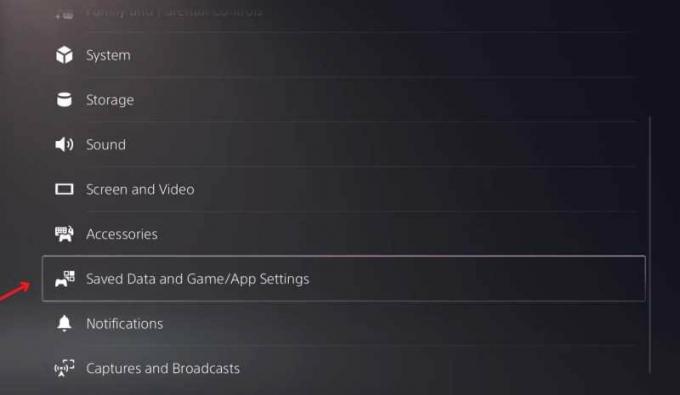
Reklamy
Kliknite na Predvoľby hry.

Teraz, Under Režim výkonu a režim rozlíšenia, nastavte ho na Výkonový režim.
Reklamy
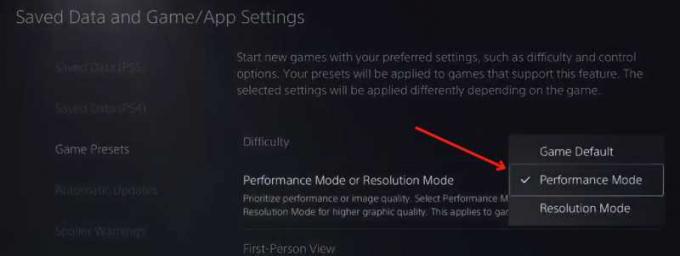
Teraz, ako môžete vidieť na obrázku nižšie, nastavenia výstupu videa sú 1080p 60 Hz. Ale po načítaní hry, ktorá podporuje 120 Hz, sa zmení na 1080p 120 Hz.
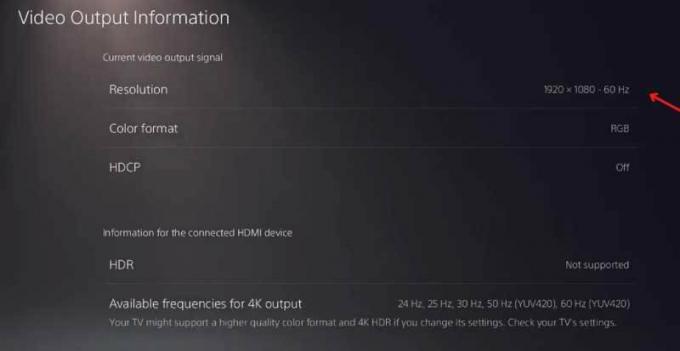
Otvorme Fortnite, zmeňte nastavenia hry na 120 snímok za sekundu a uvidíme, či sa stane kúzlo. Bude to fungovať, pretože Fortnite podporuje 120 snímok za sekundu.
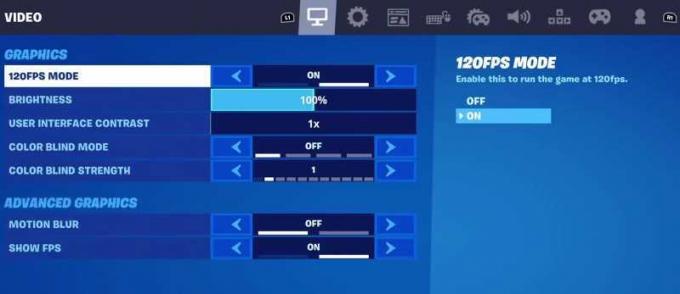
Zmeňte nastavenia v hre a nastavte ju na 120 snímok za sekundu.
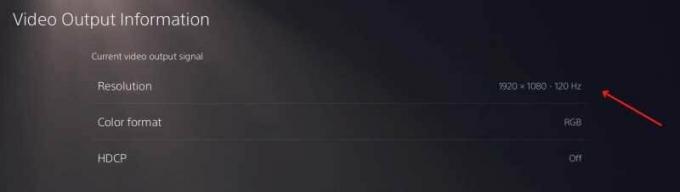
Ako teraz môžete vidieť, nastavenia video výstupu sa zmenili na 1080p 120Hz.
Metóda 2: Prepnite na HDMI 2.0
Nedávno si mnohí používatelia všimli, že HDMI 1.4 nedokáže dosiahnuť 120 fps a teraz potrebujete aspoň HDMI 2.0, aby ste dosiahli 120 fps. Ak chcete spustiť 120 fps pri 4k, budete potrebovať HDMI 2.1, ale ak sa chystáte spustiť 120 Hz pri 1080p, potom HDMI 2.0 urobí túto prácu.
Metóda 3: Použite konvertor HDMI alebo adaptér DisplayPort
Ak používate monitor s portom HDMI 2.0
Najprv začnite kontrolou svojich monitorov, aby ste sa uistili, že môžete získať 120 Hz.
Potom na konzole PS5 prejdite na nastavenie → systém → HDMI.
teraz Zakázať HDCP. Po vypnutí HDCP sa zobrazí hlásenie „určité mediálne aplikácie prestanú fungovať“. HDCP však môžete znova zapnúť, keď nepoužívate 120 Hz alebo nehráte žiadne 120 Hz hry.

Teraz prejdite na Obrazovka a video. Nastaviť Rozhodnutie na 1080p.

Ísť do Uložené dáta a nastavenia hier/aplikáciía v časti Predvoľby hry zapnite Režim výkonu ako sme to urobili v metóde 2.
Emulátor HDMI musíte pripojiť buď k monitoru alebo konzole PS5. Vezmite kábel HDMI so svojím PS5 a zapojte ho do emulátora. Druhý koniec kábla je potrebné zapojiť do monitora alebo konzoly Sony PS5.
Teraz musíte skontrolovať, či je vaše rozlíšenie stále nastavené na 1080p.

Nakoniec môžete spustiť akúkoľvek hru, ktorá sa vám páči, a začať hrať na 120 Hz. Ak používate monitor, ktorý dokáže dosiahnuť výhradne 60 Hz+ cez DisplayPort
Najprv otvorte nastavenia z domovskej obrazovky vášho PS5, vyberte Systém a potom HDMI.
Vypnite Povoliť HDCP možnosť.

Potom prejdite na Obrazovka a video. Nastavte Rozlíšenie na 1080p.

Ísť do Uložené dáta a nastavenia hier/aplikáciía povoliť Režim výkonu ako sme to urobili v metóde 2.
Teraz zapojte emulátor HDMI do konzoly PS5.

Vezmite HDMI koniec adaptéra a zapojte ho do emulátora.
Pripojte koniec adaptéra DisplayPort k monitoru.
Nakoniec skontrolujte, či je vaše rozlíšenie stále stabilné pri 1080p.

Spustite akúkoľvek hru, ktorá sa vám páči, a hrajte.
To, že pripojíte svoj PS5 k monitoru s rýchlosťou 120 snímok za sekundu, neznamená, že to váš displej bude okamžite podporovať. Konfigurácia nových nastavení fps si vyžaduje niekoľko nastavení. Ak vám vyššie uvedené metódy nefungujú, pravdepodobne váš displej nepodporuje 120 snímok za sekundu. Kontaktujte svojho predajcu spotrebičov a nechajte si ho skontrolovať.
Metóda 4: Skontrolujte nastavenia vstupu displeja
Mnoho displejov má kapacitu 120 Hz, ale v predvolenom nastavení z výroby sú uzamknuté na 60 Hz. Ak je aj váš monitor obmedzený na 60 Hz, potom bez ohľadu na to, koľko nastavení na svojom PS5 zmeníte, na displeji sa nezobrazí 120 Hz.
Ak to chcete vyriešiť, otvorte ponuku konfigurácie displeja.
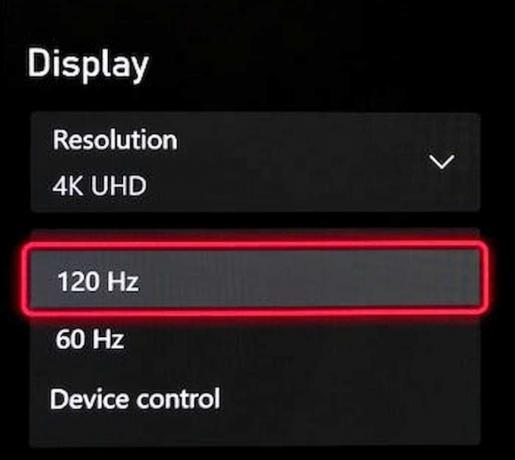
Prejdite do nastavení displeja a zmeňte obnovovaciu frekvenciu na 120 Hz.
Záver
Toto je niekoľko jednoduchých metód, pomocou ktorých môžete opraviť PS5 na monitore neukazuje alebo nerozpoznáva 120 Hz vydať rýchlo. Ak máte akékoľvek ďalšie pochybnosti týkajúce sa článku, komentujte a dajte nám vedieť, či vám niektorá z metód fungovala. Nezabudnite, že všetky hry nepodporujú 120 snímok za sekundu a iba niekoľko hier podporuje 120 snímok za sekundu a iba tieto hry je možné hrať pri 120 snímkach za sekundu.

![Ľahká metóda na zakorenenie produktu Homtom Zoji Z33 pomocou aplikácie Magisk [nie je potrebné TWRP]](/f/dde60445e774015dddd9cc2a6b5b9808.jpg?width=288&height=384)

